¡Quitar patrón de desbloqueo sin borrar datos Samsung!
¡Quita el patrón de Samsung en 5 mins sin perder ningún dato! Es 100% seguro y fácil que puedes guardar tus datos valerosos.
El bloqueo de patrón es una excelente manera de proteger tu dispositivo Samsung de un acceso no autorizado. Sin embargo, si se te olvidó el patrón de tu celular Samsung, es posible que tengas algunas dificultades para volver a acceder al contenido de tu dispositivo. Es fácil desbloquearlo con un restablecimiento de fábrica, pero perderás todos tus datos. Afortunadamente, hay formas sencillas de quitar patrón de desbloqueo sin borrar datos Samsung. Sigue leyendo para ver cómo hacerlo.

Método 1: Quitar patrón de desbloqueo Samsung sin perder datos con una herramienta
El uso de una herramienta de desbloqueo profesional es una de las mejores formas de quitar patrón Samsung sin perder datos, incluidos Samsung A50/A20/A10/A7 y J4/J3.
Hay muchas herramientas disponibles que te permiten hacer esto. Sin embargo, si deseas quitar patrón de Samsung sin perder datos, te recomendamos que utilices iMyFone LockWiper (Android) - la herramienta profesional de quitar bloqueos de Android, que puede ayudarte a resolver rápido y fácilmente el problema, incluso si no tienes habilidades técnicas.
iMyFone LockWiper
- Elimina el bloqueo de patrón en la mayoría de los dispositivos Samsung sin pérdida de datos.
- Elimina todo tipo de bloqueos de pantalla de Android sin contraseña en unos minutos, como Xiaom, Huawei, LG, Motorola, Samsung, etc.
- Accede completamente a tus dispositivos Samsung y te permite volver a disfrutar de todas las funciones.
- Omite los bloqueos de cuenta de Google/FRP de forma rápida y conveniente sin necesidad de contraseñas.
[Video Tutorial]cómo quitar patrón de desbloqueo sin borrar datos Samsung con LockWiper
El tutorial por escrito está aquí.
Paso 1: Desde la interfaz de inicio de LockWiper (Android), elige "Eliminar bloqueo de pantalla", y haz clic en "Eliminar sin pérdida de datos" para el modo de dispositivos Samsung. En la siguiente pantalla, haz clic en "Inicio" y luego confirma tu dispositivo.
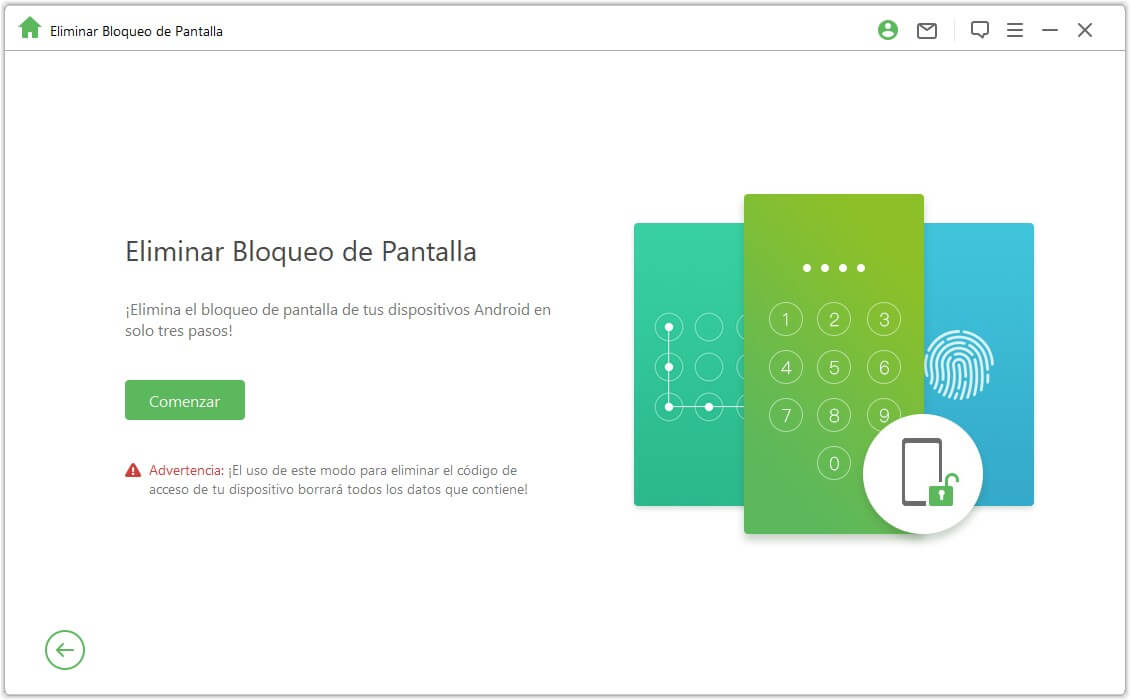
Paso 2: A continuación, ingresa la información necesaria sobre tu dispositivo y haz clic en el botón "Inicio". También tienes que hacer clic en el botón "Confirmar" para confirmar.
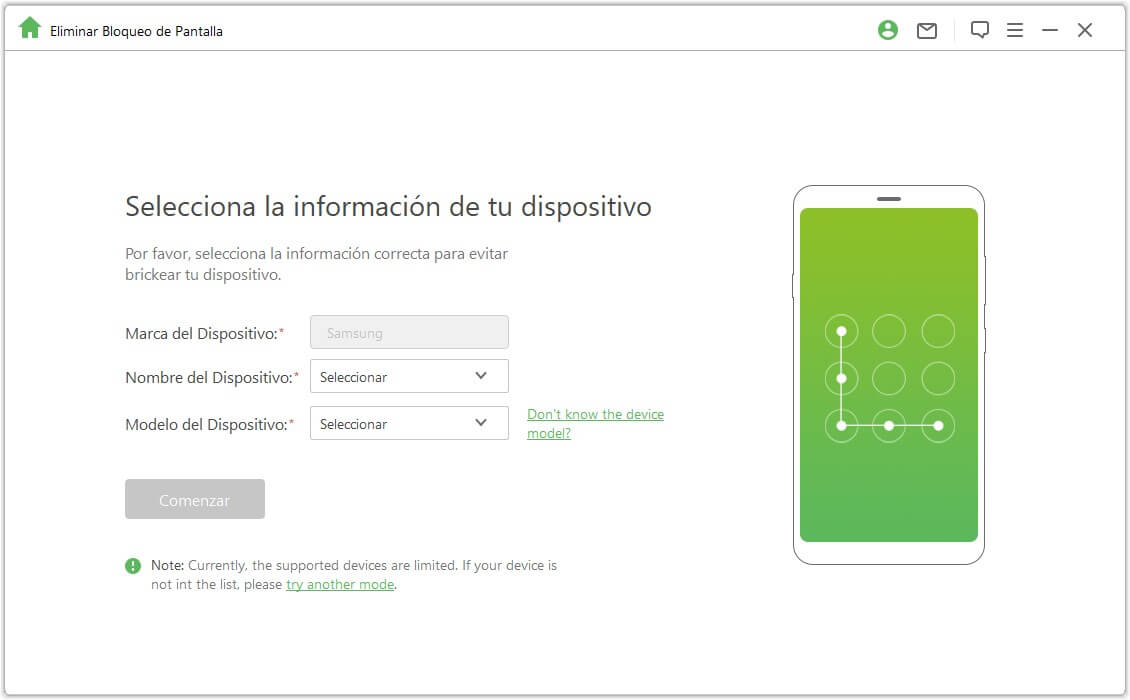
Paso 3: LockWiper (Android) comenzará el proceso de descarga. Una vez finalizada la descarga, haz clic en el botón "Siguiente".
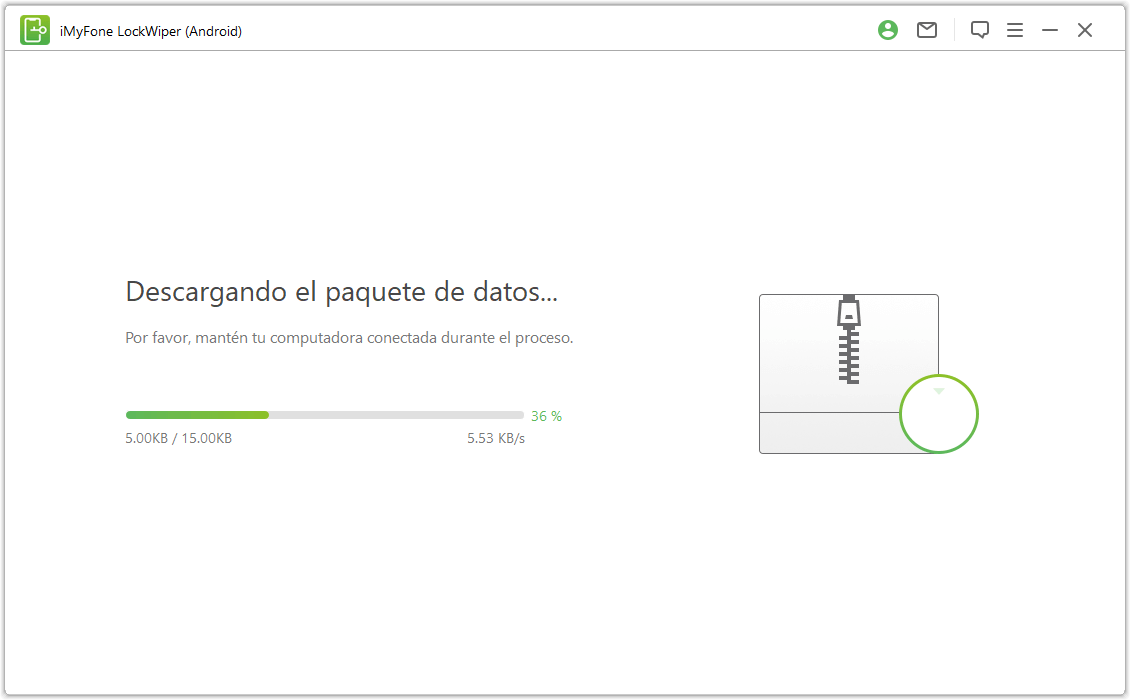
Paso 4: Conecta tu dispositivo Samsung al ordenador mediante un cable USB. Sigue las instrucciones para continuar.
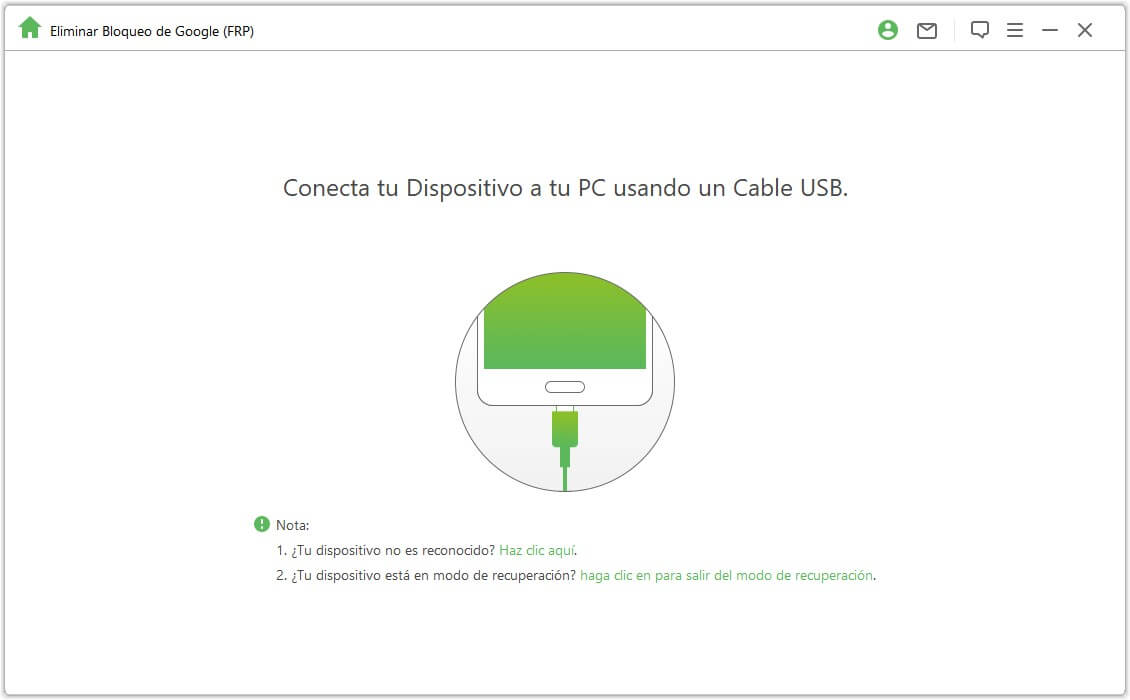
Paso 5: Haz clic en el botón "Comenzar a desbloquear" en la siguiente pantalla. Comenzará el proceso de eliminación del patrón de bloqueo.
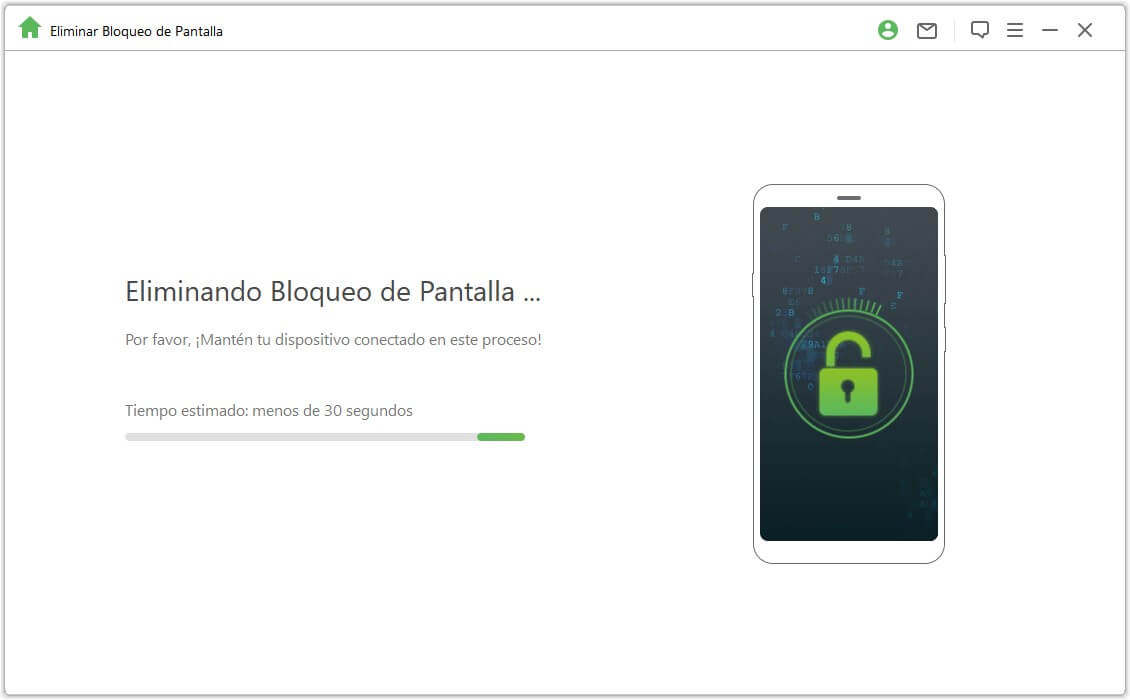
Paso 6: Tomará solo unos segundos completar el proceso de quitar patrón de desbloqueo sin borrar datos Samsung A53/A50/A20/A10/A7 y J4/J3, etc.
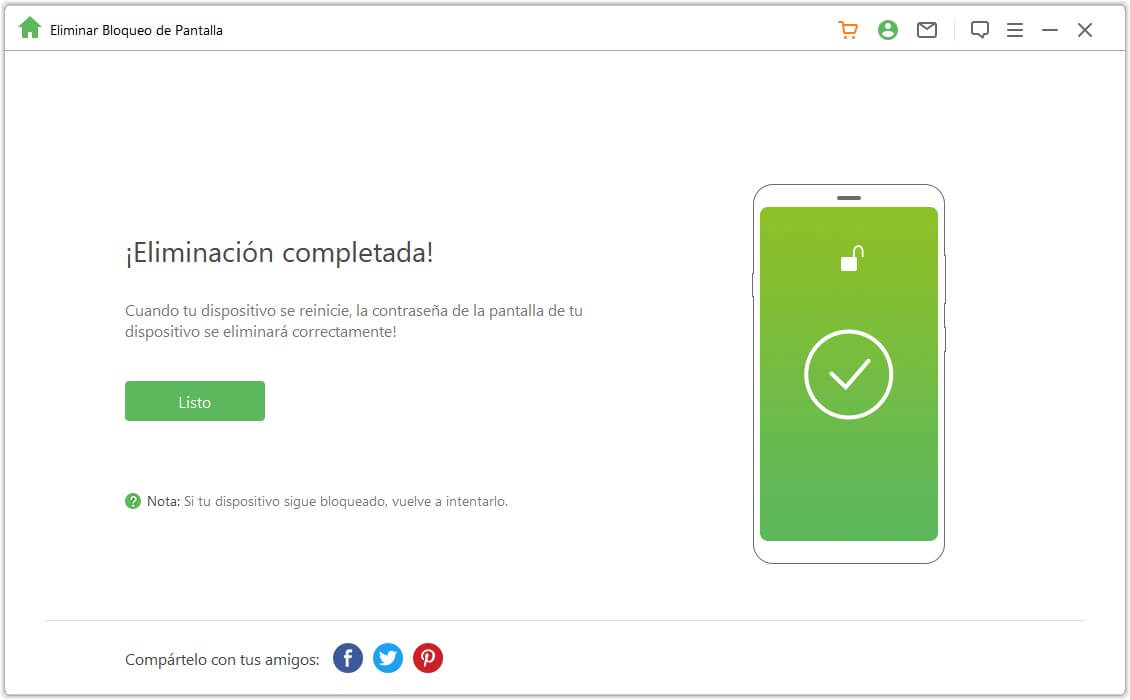
Método 2: Usar la función de patrón olvidado para quitar patrón Samsung sin perder datos
Hay una opción incorporada en todos los dispositivos Android (incluido Samsung) que te permite quitar patrón de Samsung sin perder datos en caso de que hayas olvidado el patrón. Se conoce como función de patrón olvidado.
Nota:
Usar este método para eliminar el patrón de bloqueo es bastante fácil. Sin embargo, este método solo funcionará si Gmail está configurado como correo electrónico de recuperación. Es una manera fácil para quitar patrón de desbloqueo Samsung A50/20/10 sin perder datos.
Sigue estas instrucciones:
Paso 1: En la pantalla de bloqueo de patrón de Samsung, prueba diferentes patrones para desbloquear el dispositivo. Después de varios intentos fallidos, aparecerá la opción "Olvidaste el Patrón". Toca esa opción.
Paso 2: Ahora ingresa detalles de la cuenta de Google.
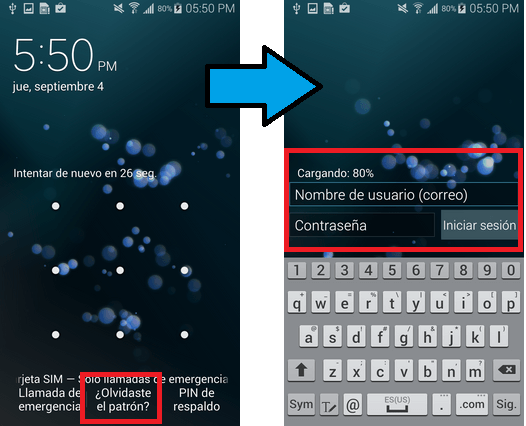
Paso 3: Después de eso, deberá proporcionar las claves de acceso de tu cuenta principal de Gmail.
Paso 4: Una vez ingresados las claves correctas de la cuenta de Gmail, Google te enviará un correo electrónico con el patrón de desbloqueo correcto.
Paso 5: La opción para cambiar/eliminar el patrón también puede aparecer en ese mismo momento.
Nota:
Además de configurar tu Gmail, tu dispositivo Samsung debe tener Android 4.4 o inferior. De lo contrario, el mejor método de desbloqueo para ti será el primero.
Método 3: Quitar patrón de desbloqueo sin borrar datos Samsung con administrador de dispositivos Android
Otro método de cómo quitar patrón de desbloqueo Samsung sin formatear es usar el Administrador de dispositivos Android. Para que este método funcione, como realizar el patrón de desbloqueo de Samsung A53/A50 sin pérdida de datos, debes iniciar sesión en la cuenta de Google en tu dispositivo.
Sigue estas instrucciones:
Paso 1: En otro teléfono o ordenador, ingresa a www.google.com/android/find.
Paso 2: na vez que se abra el sitio web, usa las claves de tu cuenta de Google para iniciar sesión. Asegúrate de usar la misma cuenta que tienes en tu dispositivo Samsung bloqueado.
Paso 3: Ahora, elige tu dispositivo en el Administrador de dispositivos Android y selecciona la opción "Bloquear". Después de ingresar la contraseña, haz clic en la opción "Bloquear" para continuar.
Paso 4: Si todo va bien, aparecerá un campo de contraseña en tu teléfono. Ahora puedes simplemente usar la aplicación Configuración para eliminar el patrón de bloqueo de Sumsung sin perder datos.
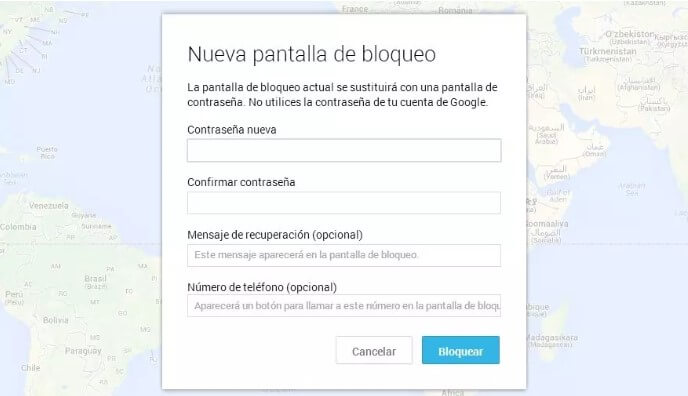
Nota:
Debes conocer la contraseña de la cuenta de Google de tu teléfono Samsung bloqueado. De lo contrario, este método no funcionará.
Método 4: Usar Samsung Find My Mobile para quitar patrón de desbloqueo Samsung sin perder datos
La función Find My Mobile, que está disponible en todos los dispositivos Samsung, puede ayudarte a desbloquear patrón de Samsung sin borrar datos.
Sigue estas instrucciones:
Paso 1: Ingresa a http://findmymobile.samsung.com/ e inicia sesión con las claves de su cuenta de Samsung.
Paso 2: En el panel izquierdo, pulsa "Desbloquear mi pantalla". A continuación, haz clic en el botón "Desbloquear". Esto debería desbloquear tu teléfono o tableta Samsung.
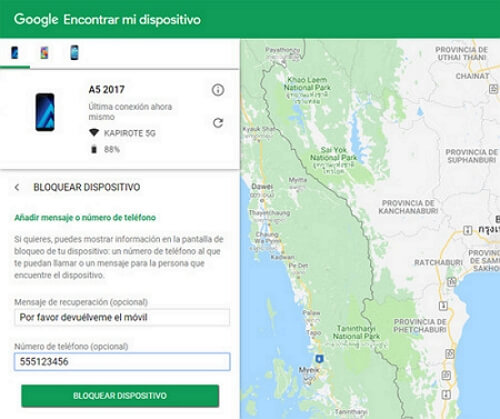
Nota:
La función Find My Mobile debe estar habilitada en su dispositivo y necesita conocer las credenciales utilizadas en la cuenta de Samsung.
Método 5: Quitar patrón Samsung sin perder datos con ADB
Si la depuración de USB está habilitada en tu dispositivo Samsung, puedes usar el método ADB para cómo quitar patrón de desbloqueo Samsung sin formatear con bastante facilidad. Para que este método funcione, tienes que asegurarte de que tu ordenador pueda conectarse a través de ADB. Si alguno de estos requerimientos no se cumple, entonces este método no funcionará.
Sigue estas instrucciones:
Paso 1: Conecta tu teléfono Samsung al ordenador con un cable USB. Asegúrate de que el ordenador ha detectado el dispositivo.
Paso 2: Ahora abre el directorio ADB e inicia el símbolo del sistema desde ese directorio. Una vez que aparezca la ventana de CBD, ingresa: "adb shell rm /data/system/gesture.key" sin comillas y presiona Enter para ejecutar el comando.
Paso 3: Una vez que el comando se ejecute sin problemas, reinicia tu dispositivo Samsung. Después de que tu teléfono se reinicie, no verá ningún patrón de bloqueo.
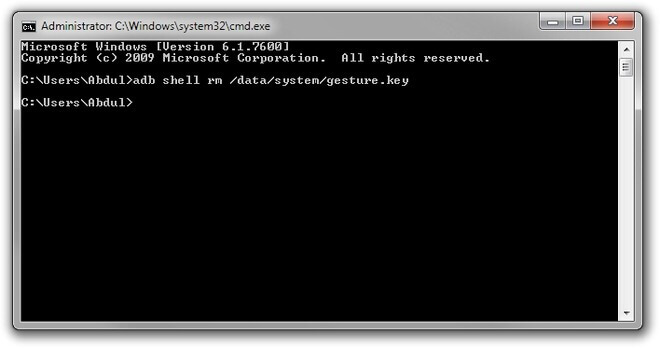
Nota:
Esta forma es un poco complicada. Si no tienes ninguna habilidad técnica, este método no es el más adecuado para ti.
Conclusión
Es posible quitar patrón de desbloqueo sin borrar datos Samsung y existen muchos métodos que pueden ayudar en esto. Sin embargo, existen diferentes requerimientos cuando se utiliza la función de patrón olvidado, ADM y ADB.
En general, si deseas eliminar el patrón de bloqueo de Samsung sin perder tus datos valiosos, te recomendamos iMyFone LockWiper (Android) - la herramienta de quitar bloqueo de Samsung. Su modo "Eliminar sin pérdida de datos" te ayudará a hacer exactamente eso.



